本教程制作非常有创意。制作思路:先定义好自己喜欢的火焰样式,然后把图层清空。再把自己喜欢的素材定义成笔刷,在之前定义好样式的图层上刷上笔刷即可。原图

最终效果
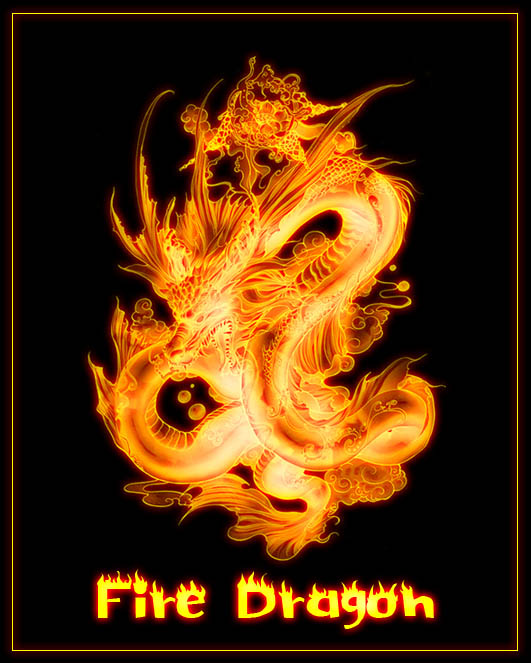
一、新建文档500 * 650 像素,背景填充黑色。新建图层,随意绘制一条白色线条。
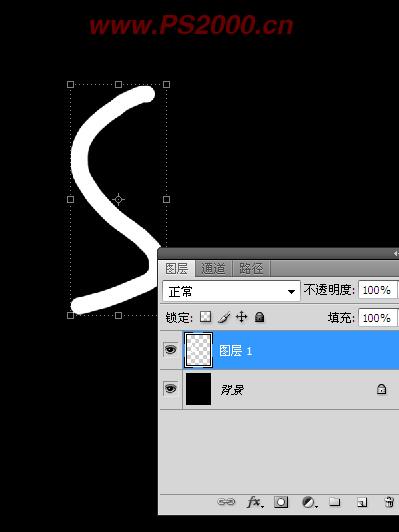
二、为线条图层添加外发光图层样式。
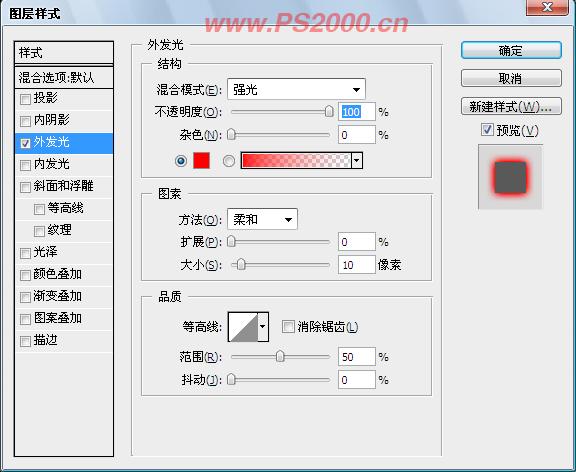
三、添加内发光样式。
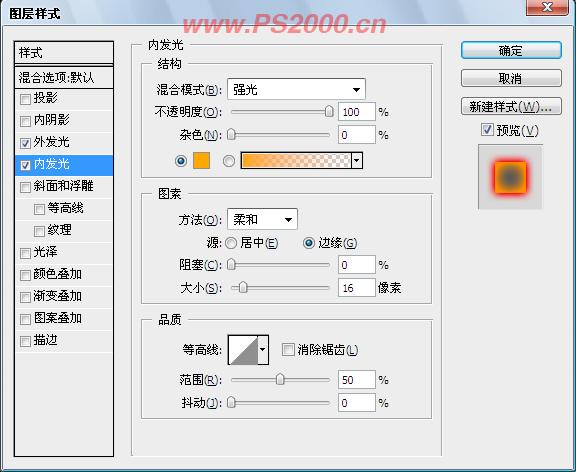
四、按Ctrl+A全选,按Delete删除白色线条,只保留图层样式。
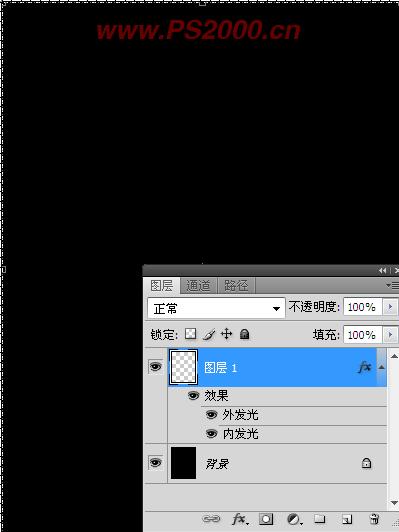
五、打开龙素材图片,编辑—定义为画笔预设。
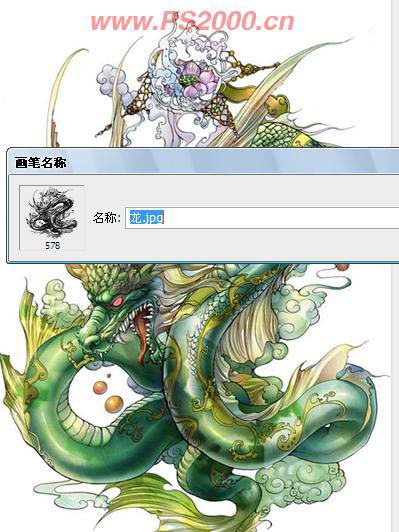
六、回到刚刚的黑色文档,选择画笔工具,选择刚刚定义的龙画笔。

七、将前景色设为白色,按下鼠标后就会看到火龙的效果,是不是很简单呢?

八、使用人物制作的效果。
